С маршрутизаторите на ZyXEL, както и с устройства от други производители, има моменти, когато не можете да въведете настройките. Трябва да въведем настройките на рутера, които могат да се отворят през браузъра. Наричат се още: „уеб конфигуратор“ или „контролен панел“.
Сега ще се опитаме да разберем защо не можете да получите достъп до уеб конфигуратора на вашия рутер ZyXEL. Нека разгледаме най-популярните причини и техните решения.
Вече имаме подробни инструкции как да въведете конфигурацията на рутера ZyXEL на нашия уебсайт. Горещо препоръчвам да следвате връзката и да се опитвате да следвате инструкциите. Може би всичко ще се получи и няма да има нужда да се справяме с този проблем. Е, ако по никакъв начин не влиза в настройките на рутера, тогава вижте статията по-нататък.
Какво става, ако уеб конфигураторът ZyXEL не е наличен?
Да вървим в ред.
1 Първата стъпка е да проверите връзката към рутера . За да отворим страницата с настройките на нашия рутер, трябва да сме свързани с нея. Можете да се свържете или чрез мрежов кабел, или чрез Wi-Fi. Между другото, ако не можете да преминете през кабела, опитайте да използвате Wi-Fi. Кабелна връзка изглежда така:
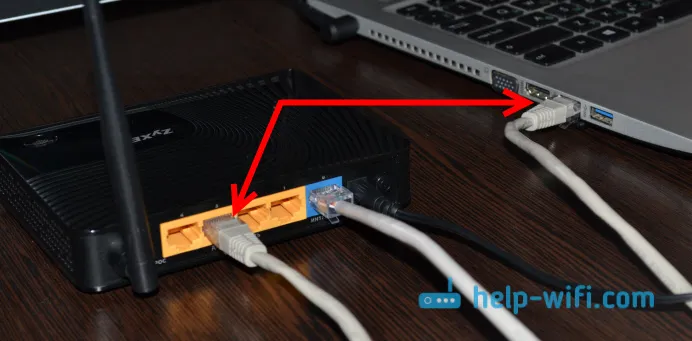
С Wi-Fi връзка мисля, че всичко е ясно. Просто трябва да сте свързани с безжичната мрежа на вашия рутер. Но ако не можете да отворите страницата с настройки, опитайте да се свържете чрез кабел.
2 Адрес за въвеждане на настройките на рутера ZyXEL Keenetic . Ако вземете вашия рутер и погледнете стикера от долната страна, ще видите адреса за въвеждане на настройките там. Подписва се като „уеб адрес“. По правило напоследък името на хоста е my.keenetic.net .

Това означава, че като напишете my.keenetic.net в адресната лента на браузъра, настройките на рутера ZyXEL трябва да се отворят. IP адрес 192.168.1.1 също работи, а настройките на този адрес се отварят без проблеми. Но най-вероятно виждате грешка: „Страницата не може да се отвори“ или „Страницата не е достъпна“.
Проверете дали въвеждате правилно адреса в браузъра. Не е необходимо да пишете "http: //" и "www". Просто посочете адреса: my.keenetic.net или 192.168.1.1.
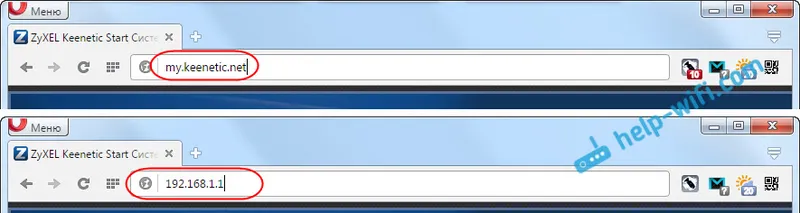
3 Опитайте се да отворите настройките от друг браузър или от друго устройство (ако е възможно). Можете дори да влезете от телефона или таблета си. Ако също не можете да получите достъп до уеб конфигуратора на рутера от друго устройство, вижте следващия съвет.
4 Нека проверим настройките на IP и DNS адреса, в свойствата на локалната мрежова връзка или в свойствата на безжичната връзка (в зависимост от това как сте свързани към рутера).
Щракнете с десния бутон върху иконата за интернет връзка и изберете "Център за контрол на мрежата ...". След това отляво отидете на „Промяна на параметрите на адаптера“.
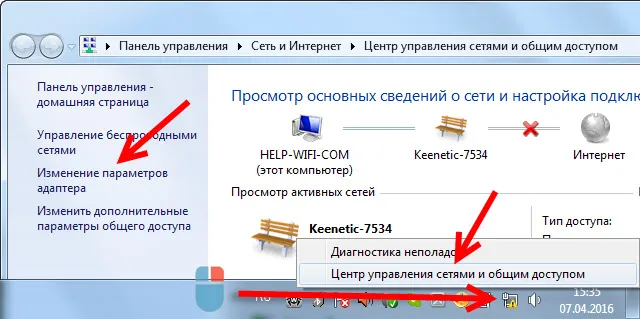
Щракнете с десния бутон върху адаптера, чрез който сте свързани към рутера. Ако използвате мрежов кабел, това е "Local Area Connection" (В Windows 10 - Ethernet). И ако се свържете чрез Wi-Fi, след това кликнете върху "Безжичен адаптер" и изберете "Свойства".
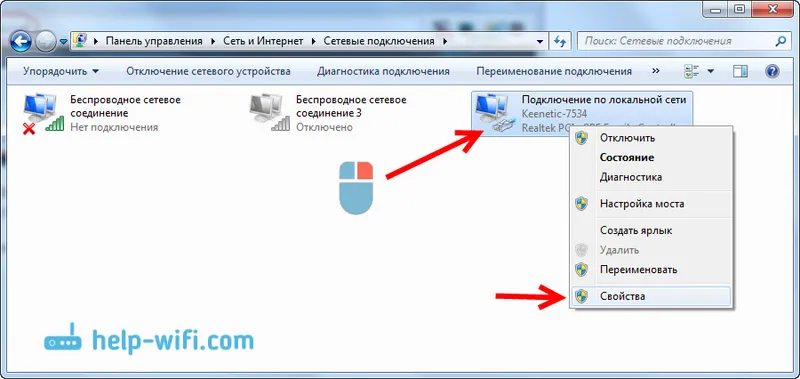
След това изберете "Internet Protocol version 4 ...", щракнете върху бутона "Properties" и ако сте посочили някакви адреси в новия прозорец, след това задайте автоматично получаване на IP и DNS и щракнете върху OK.
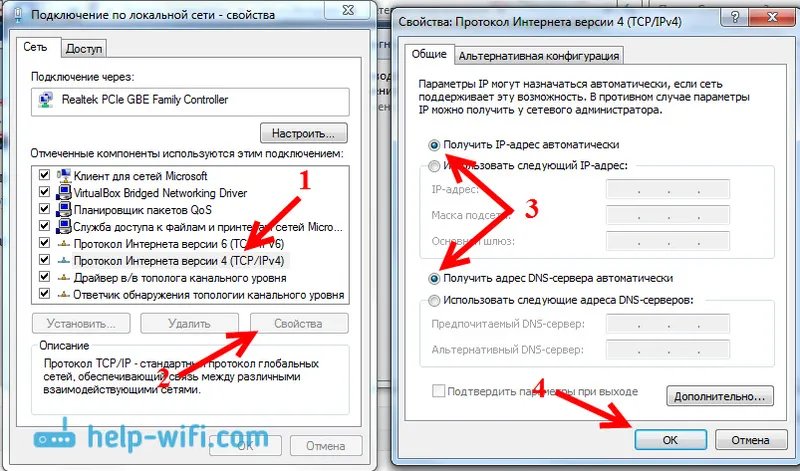
Рестартирайте компютъра и опитайте отново да влезете в контролния панел на рутера ZyXEL Keenetic.
Ако все още не можете да въведете автоматичните настройки, тогава можете да опитате да регистрирате статичен IP и DNS адрес. Като този:
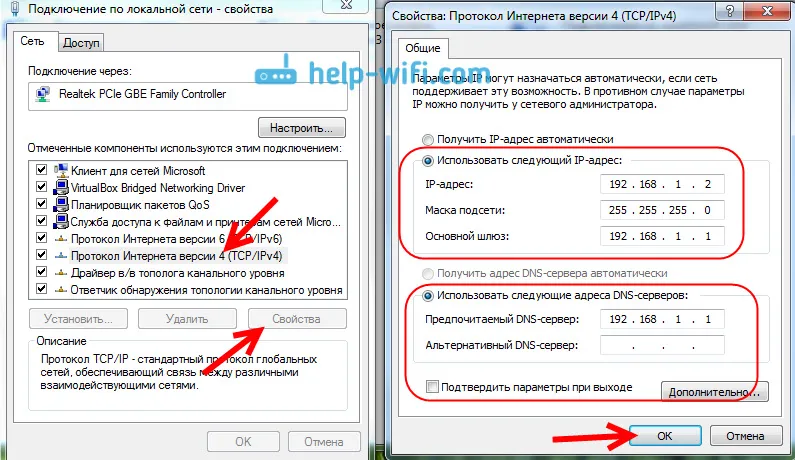
И рестартирайте компютъра си отново.
5 Възможно е да има проблем с вашия рутер. Много често, когато е невъзможно да се отворят настройките на рутера, той вече просто се нарушава. Обикновено е включен само индикаторът за мощност.
Можете също да опитате да направите фабрично нулиране. Вече писах за това как да възстановите ZyXEL Keenetic рутера до фабричните настройки. След това може да успеете да отворите уеб конфигуратора.

